win10系统刻录光盘的具体操作流程
时间:2022-10-26 17:37
提到win10系统,很多程序员们都不陌生的,那么使用过程里,要想刻录光盘,应该如何操作呢?小编今天就讲解了win10系统刻录光盘的具体操作流程,感兴趣的小伙伴们一起学习一下吧!
win10系统刻录光盘的具体操作流程

1、打开需要刻录的文件夹,全选需要刻录的文件,点击Robbin工具栏“刻录”按钮;如图所示:
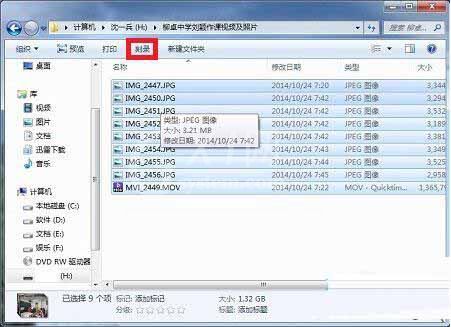
2、接下来会自动打开刻录及驱动器界面,点击顶部“刻录到光盘”按钮;如图所示:
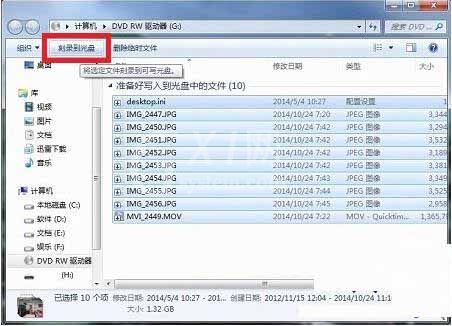
3、进入到刻录到关盘界面后,给光盘起个好听的名字,默认是时间,尽量选择英语字符,刻录速度选择默认,当然害怕楚怀盘,可以选择第一殿的刻录速度,然后点击下一步;如图所示:
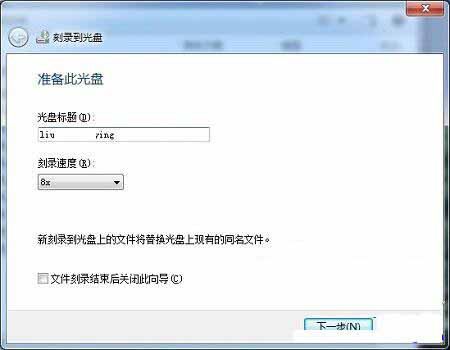
4、随后会刻录进度界面,我们需要耐心等待,1.32G的数据,大约需要3分钟;如图所示:
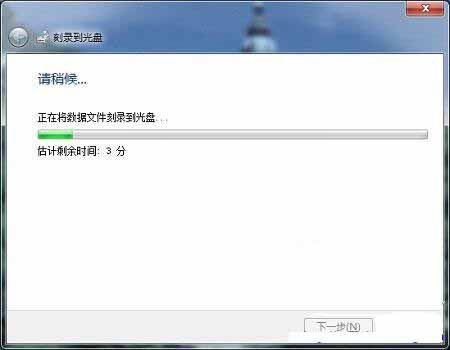
5、随后会出现“您已经将文件刻录到光盘”的提示界面,点击“完成”,光驱会自动
上面就是小编为大家带来的win10系统刻录光盘的具体操作流程,一起来学习学习吧。相信是可以帮助到一些新用户的。



























